一、实验环境说明
1.操作系统:Ubuntu 18.04 64位
jia@test:~$ lsb_release -a //查看系统版本

jia@test:~$ uname -a //查看系统是64位还是32位
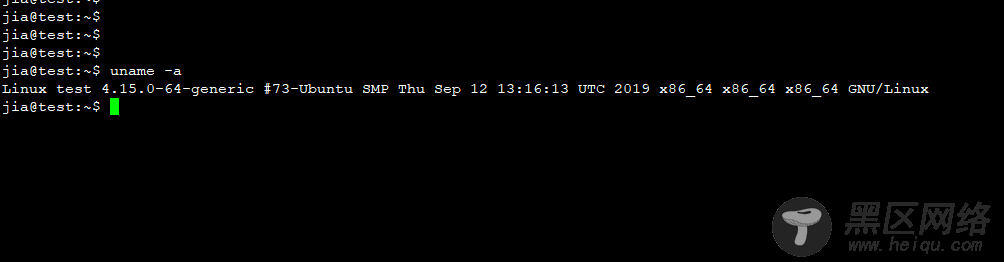
2.软件包版本说明
Apache2:2.4.29
Nginx:1.14.0
PHP:7.2.19
PHP-fpm:7.2
二、安装Apache+Php Web平台
1.安装Php以及Php-fpm软件
jia@test:~$ sudo apt install php //安装Php软件包
由于使用用户非ROOT用户,执行安装操作需ROOT权限,固此处使用sudo进行安装,具体sudo的使用方法在这里就不再赘述
在此输入当前用户的密码
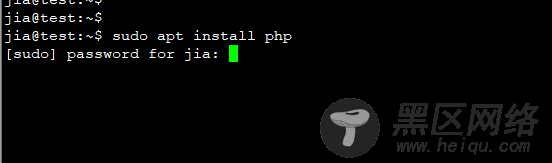
输入“y”,允许安装操作
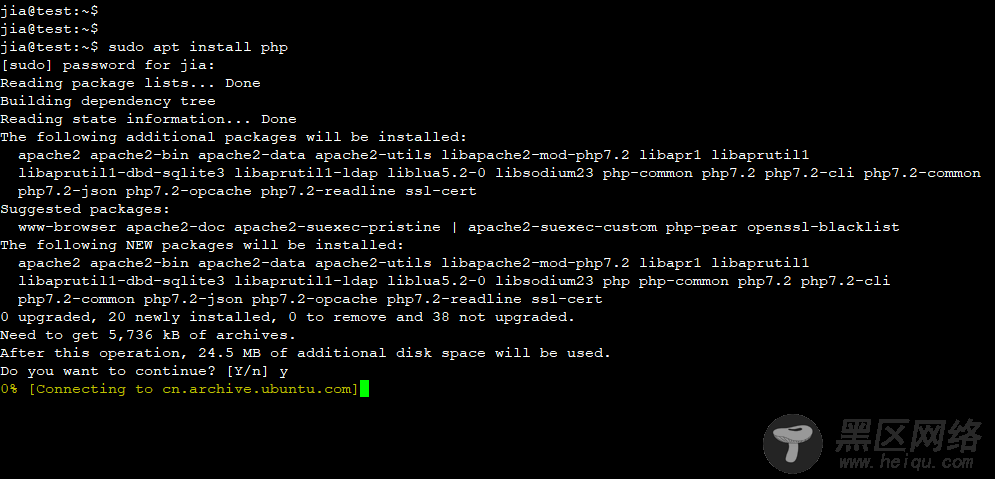
看到一下画面即安装成功

Ubuntu服务器系统上面安装Php软件时会自带相应版本的Apache2软件,所以到此Apache+Php其实已经安装完毕,最后只需要测试一下即可
2.测试Apache+Php Web平台
jia@test:~$ ps aux | grep apache //查看Apache服务是否启动
显示以下画面表示服务以启动可直接进行访问,访问地址:本服务器IP
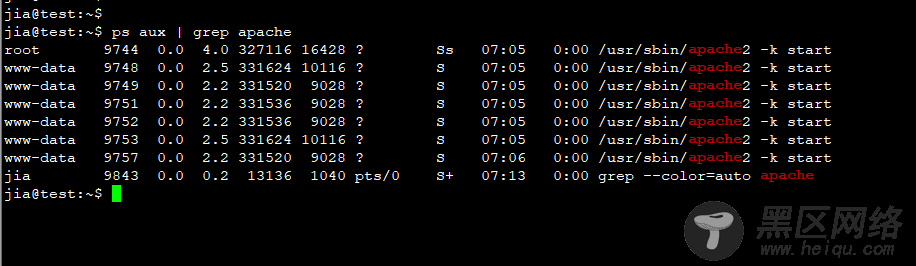
若命令执行后,显示以下画面,则Apache服务未启动,需手动启动后才可进行访问

jia@test:~$ systemctl start apache2 //启动Apache服务
此处输入所使用用户的密码
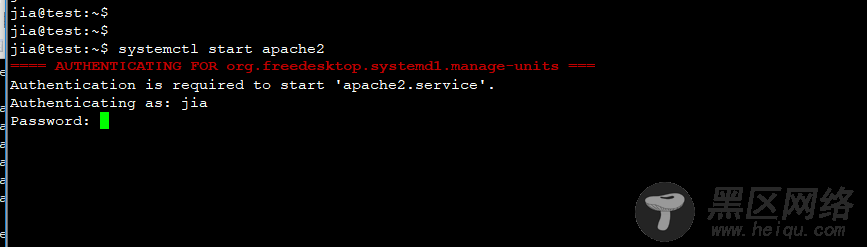
显示以下画面即启动服务成功
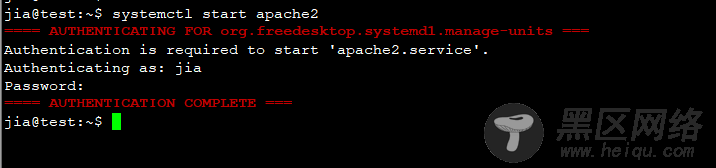
再此查看Apache服务进程
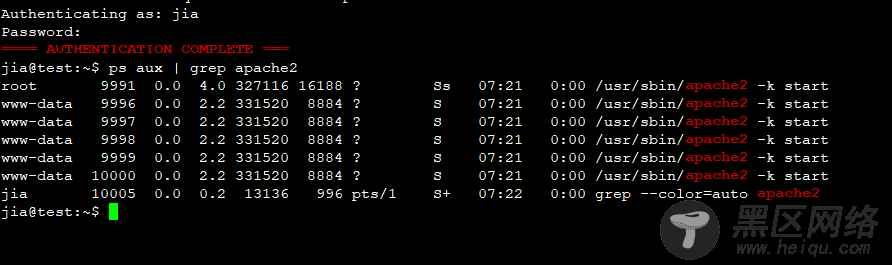
已启动成功,访问Web页面,访问地址:本服务器IP地址;

写入PHP测试代码,查看是否可以解析PHP代码
jia@test:/var/www/html$ sudo echo "<?php phpinfo(); ?>" > index.html //覆盖主页html内容
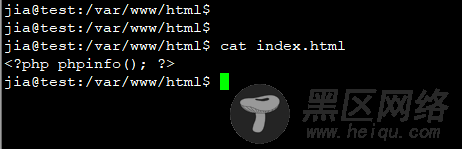
jia@test:/var/www/html$ sudo mv index.html index.php //修改主页名称,修改为index.php
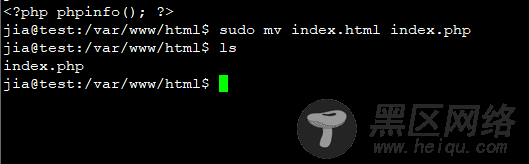
再次访问,看到以下画面即PHP测试代码解析成功 Apache+Php即完成搭建

三、安装Nginx+Php Web平台
1.安装Nginx和php-fpm软件
jia@test:~$ sudo apt-get install nginx //安装Nginx软件包
输入当前用户密码
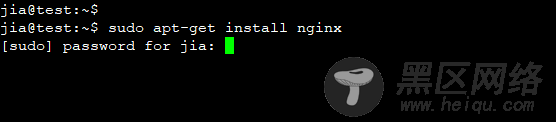
输入“y”,同意进行下载安装

